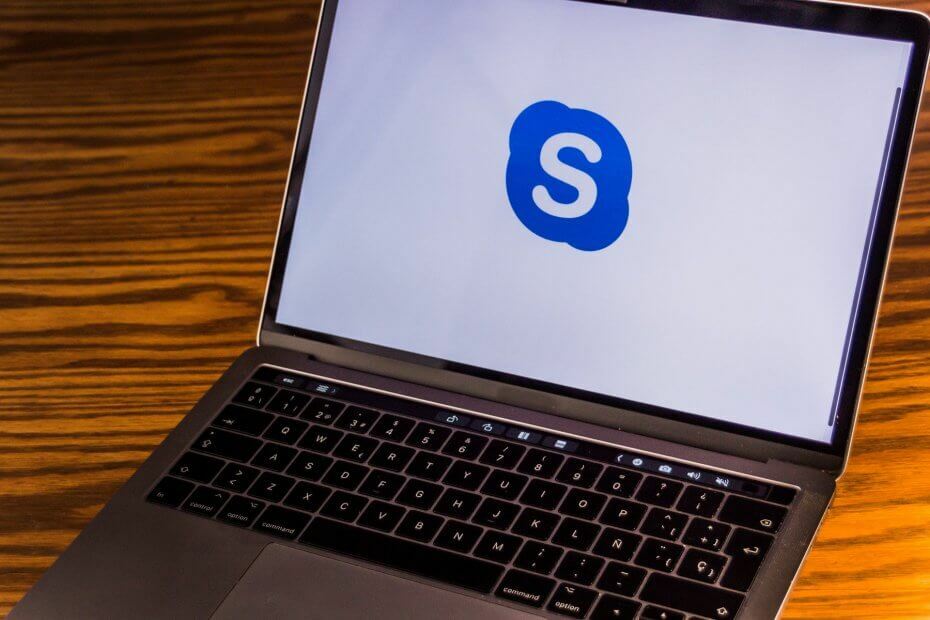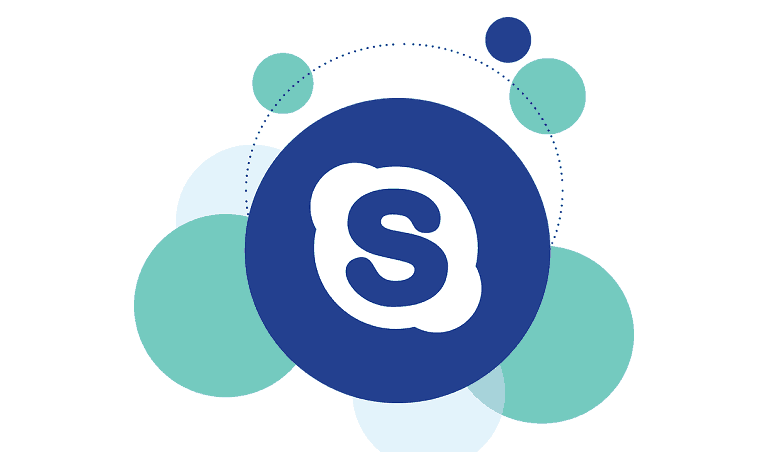
Denne programvaren vil holde driverne dine i gang, og dermed beskytte deg mot vanlige datamaskinfeil og maskinvarefeil. Sjekk alle driverne dine nå i 3 enkle trinn:
- Last ned DriverFix (bekreftet nedlastningsfil).
- Klikk Start søk for å finne alle problematiske drivere.
- Klikk Oppdater drivere for å få nye versjoner og unngå systemfeil.
- DriverFix er lastet ned av 0 lesere denne måneden.
XAMPP er en virtuell webserver på tvers av plattformer som brukes i webutvikling. Imidlertid, når du prøver å starte XAMPP Control Panel, blir Apache blokkert fra å kjøre mens følgende feilmeldinger kommer opp:
“Port 80 i bruk av“ c: \ programfiler (x86) \ skype \ phone \ skype.exe ”!
“Port 443 i bruk av“ c: \ programfiler (x86) \ skype \ phone \ skype.exe ”!
I mellomtiden er denne feilen forårsaket av et annet program som bruker portene som er tildelt XAMPP. Derfor har Windows Report kommet med aktuelle løsninger for å fikse dette feilproblemet.
Fix: XAMPP Port 80, 443 i bruk av Skype
- Stopp motstridende programmer
- Endre XAMPP-standardporter
Løsning 1: Stopp motstridende programmer
Windows-brukere rapporterte at stopp av motstridende program forhindret Port 80, 443 i bruk av Skype-problemet. I tillegg inkluderer andre motstridende programmer Skype, VMware Workstation, Microsoft Internet Server, TeamViewer, etc. Slik stopper du Skype:
- Gå til Start> Skriv "Oppgavebehandling", og trykk deretter på Enter-knappen.
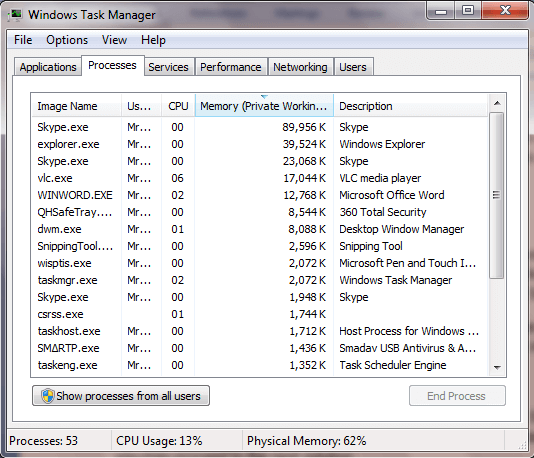
- Finn nå Skype (eller det motstridende programmet) og klikk på det.
- Klikk deretter på "Avslutt prosess".
- Start XAMPP-kontrollpanelet på nytt etterpå.
Merk: Denne løsningen bør fikse XAMPP-port 80, 443 som brukes av Skype-problemet. Alternativt kan du vurdere å avinstallere det motstridende programmet hvis problemet vedvarer. Hvis ikke, kan du imidlertid gå videre til neste løsning.
- LES OGSÅ: Windows hosting med Plesk: 7 beste leverandører som driver nettstedet ditt
Løsning 2: Endre standardporter for XAMPP
Videre kan du konfigurere XAMPP Apache-serveren på nytt for å lytte og bruke forskjellige portnumre for å fikse XAMPP Port 80, 443 i bruk av Skype. Slik gjør du det:
-
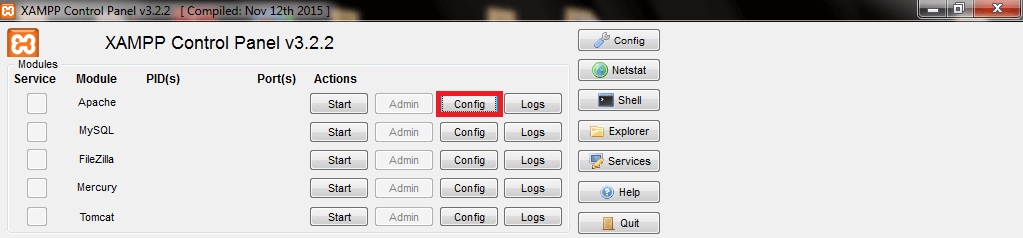 Start XAMPP-kontrollpanelet, klikk på "Config" -knappen ved siden av Apache "Start" og "Admin" -knappene, og følg deretter ledeteksten for å åpne "httpd.conf" -filen.
Start XAMPP-kontrollpanelet, klikk på "Config" -knappen ved siden av Apache "Start" og "Admin" -knappene, og følg deretter ledeteksten for å åpne "httpd.conf" -filen.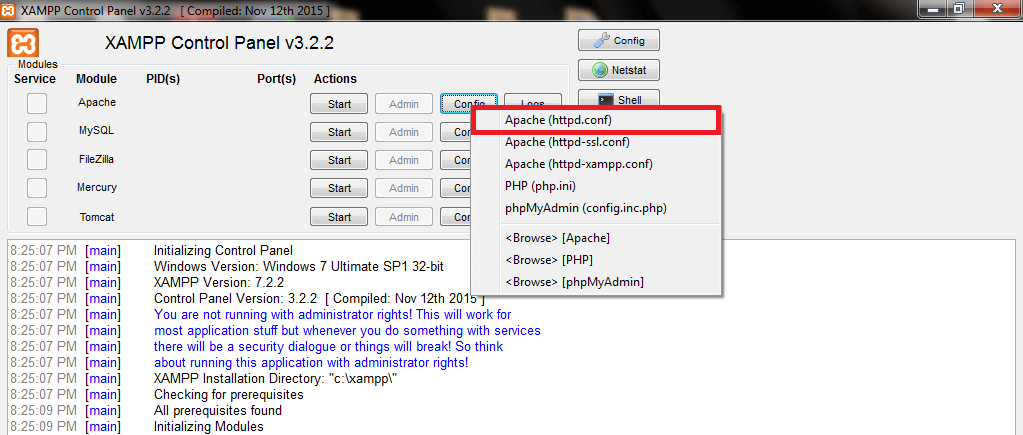
- Trykk “Ctrl” og “F” for å bruke søkefunksjonen. Søk etter "lytt". Du finner to rader som:
#Lytt 12.34.56.78:80
Lytt 80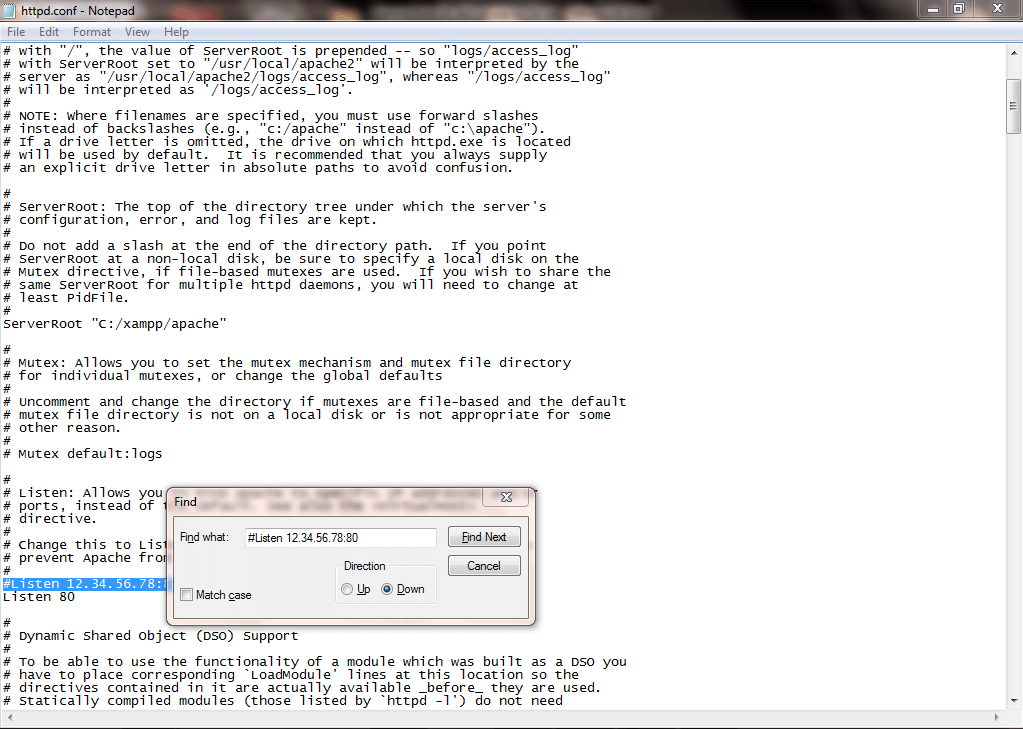
- Endre derfor portnummeret til et annet nummer, f.eks. port 8080
#Lytt 12.34.56.78:8080
Lytt 8080
- Nå, i den samme httpd.conf-filen, se etter "ServerName localhost:" Sett den til det nye portnummeret:
ServerName localhost: 8080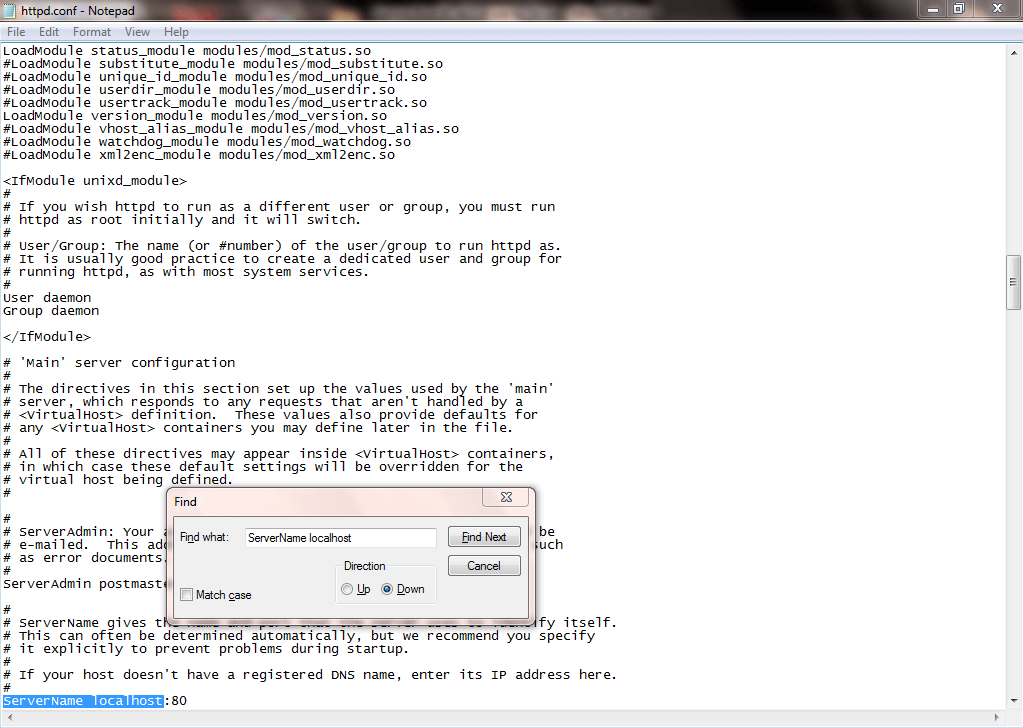
- Lagre og lukk httpd.conf-filen.
- Deretter klikker du på Apache-konfigurasjonsknappen igjen ved siden av Apache "Start" og "Admin" -knappene og åpner "httpd-ssl.conf" -filen.
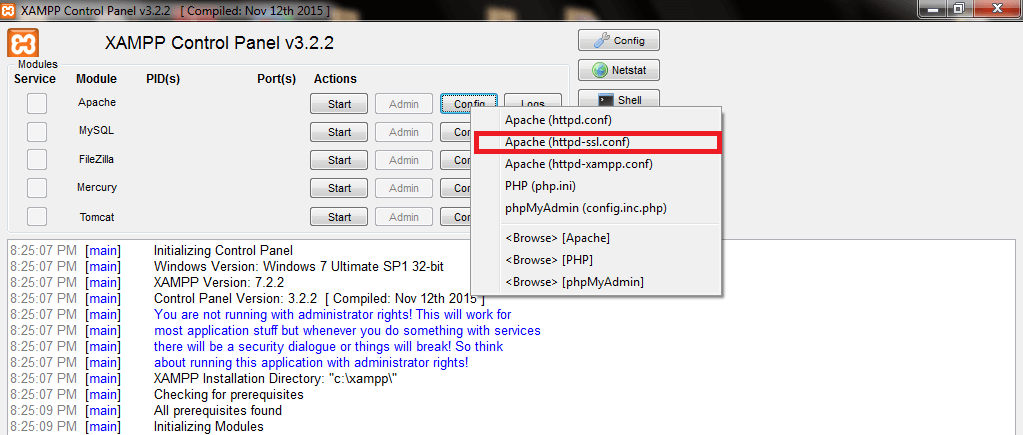
- I httpd-ssl.conf-filen, søk etter "lytt" igjen. Du kan finne: "Lytt 443". Derfor kan du endre det for å lytte til et nytt portnummer du ønsker. For eksempel:
Hør 1000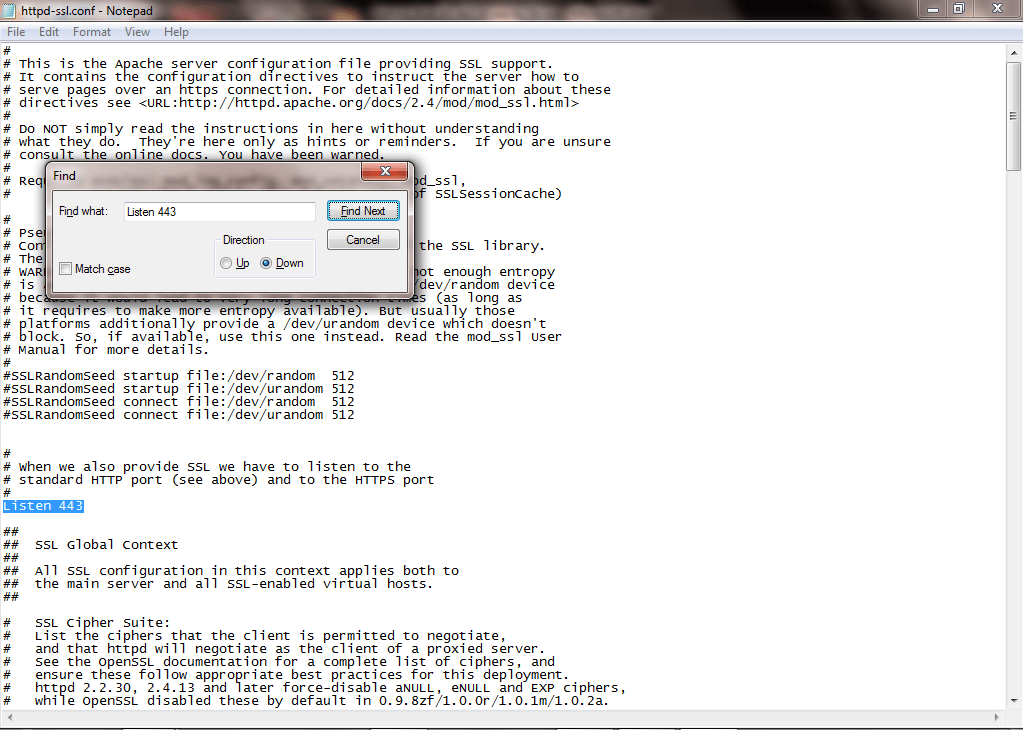
- I den samme httpd-ssl.conf-filen, finn en annen linje som sier, “
”. Endre dette til ditt nye portnummer, f.eks. 1000 - Også i samme httpd-ssl.conf kan du finne en annen linje som definerer portnummeret. Søk etter “ServerName”, for eksempel:
Servernavn www.example.com: 443 eller ServerName localhost: 433
Endre dette servernavnet til det nye portnummeret.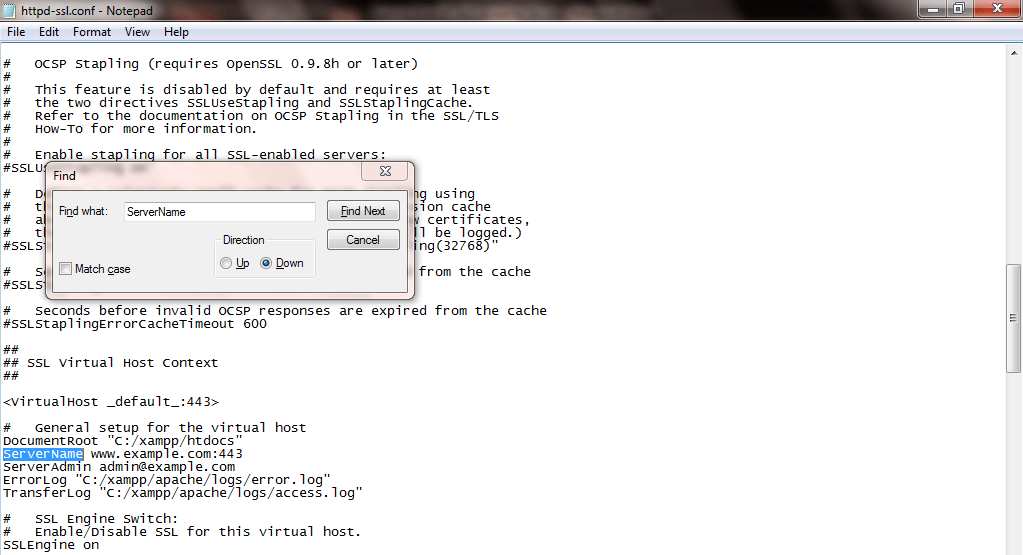
- Lagre og lukk httpd-ssl.conf-filen.
- Til slutt, klikk og åpne “Config” -knappen på XAMPP-kontrollpanelet (dette er over netshat-knappen)

- Nå klikker du på “Service- og portinnstillinger” -knappen.
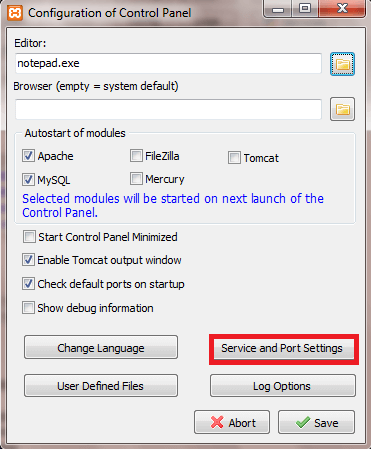
- I den klikker du på "Apache" -fanen og skriver inn og lagrer de nye portnumrene i "hovedporten" og "SSL-porten". Klikk deretter på lagre og lukk konfigurasjonsfeltene.
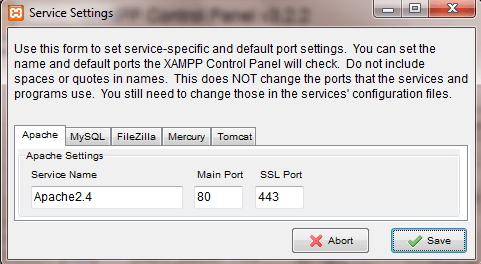
Merk: Etter å ha fulgt trinnene ovenfor, bør du starte XAMPP på nytt etterpå. Du kan også bruke portnumre som du liker som dine nye portnumre. Alternativt kan du også deaktivere Skype fra å bruke portene 80 og 443 i innstillingsalternativet.
Avslutningsvis er løsningene nevnt ovenfor gjeldende for å løse XAMPP Port 80, 443 i bruk av Skype-feilproblem. Du kan gjerne kommentere nedenfor om dine erfaringer med å løse dette feilproblemet.
RELATERTE HISTORIER FOR Å KONTROLLERE:
- Fix: Skype-kameraet er opp ned
- Fix: Skype kan ikke sende bilder
- Fix: Kan ikke avinstallere Skype Click to Call, feil 2738 på Windows 10

![10+ beste Skype-programvare for samtaleopptak [2021 Guide]](/f/159c2927127c34e6721b673ab99fee34.jpg?width=300&height=460)